 interface Web
interface Web
 tutoriel CSS
tutoriel CSS
 Pourquoi Chrome et Firefox affichent-ils les hauteurs différemment pour les valeurs de pourcentage et « Auto » ?
Pourquoi Chrome et Firefox affichent-ils les hauteurs différemment pour les valeurs de pourcentage et « Auto » ?
Pourquoi Chrome et Firefox affichent-ils les hauteurs différemment pour les valeurs de pourcentage et « Auto » ?
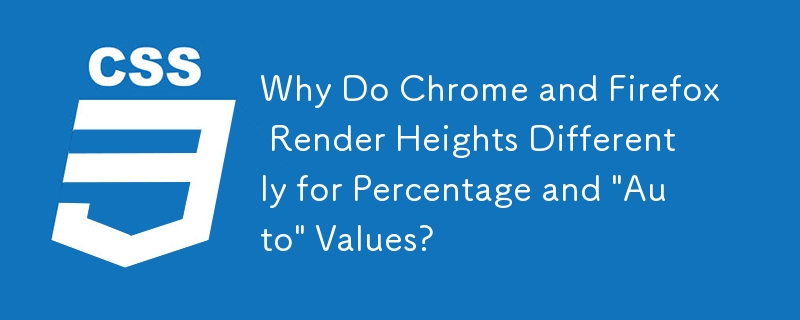
Les hauteurs s'affichent différemment dans Chrome et Firefox
En CSS, définir la hauteur d'un élément de niveau bloc sur un pourcentage ou "auto" sans spécifier la hauteur de l'élément parent peut conduire à des calculs de hauteur variables selon les navigateurs. Chrome et Firefox, par exemple, présentent des comportements différents.
Pourquoi « hauteur : 1 % » est calculé sur Auto
Dans votre exemple avec hauteur : 1 %, Chrome calcule la hauteur du div comme la marge inférieure plus la hauteur du contenu de l'élément p. En effet, selon la spécification CSS, lorsque la hauteur du parent n'est pas explicitement définie et que l'élément n'est pas positionné de manière absolue, "auto" est calculé pour les pourcentages.
Hauteur flexible du parent
Une autre la différence entre Chrome et Firefox réside dans leur gestion des pourcentages de hauteur dans flexbox. Chrome et Safari donnent la priorité à la hauteur de flexion du parent, tandis que Firefox et IE11/Edge donnent la priorité à la taille globale du parent.
Interprétation du navigateur
Le langage de la spécification CSS concernant les pourcentages de hauteur est quelque peu vague, laissant place à l'interprétation par les créateurs de navigateurs. Les interprétations traditionnelles nécessitent une valeur de hauteur définie sur le parent, qui est suivie par des navigateurs comme Chrome et Safari. Cependant, Firefox et IE ont élargi cette interprétation pour inclure les hauteurs flexibles.
Solutions alternatives
Pour garantir un rendu cohérent des hauteurs dans tous les navigateurs, envisagez ces alternatives :
- Utilisez display : flex sur le parent et align-items : étirer sur l'enfant pour régler la taille de l'enfant à la hauteur totale du parent.
- Appliquer position : absolue avec hauteur : 100% et largeur : 100% sur l'enfant tout en mettant la position : relative sur le parent.
Ce qui précède est le contenu détaillé de. pour plus d'informations, suivez d'autres articles connexes sur le site Web de PHP en chinois!

Outils d'IA chauds

Undresser.AI Undress
Application basée sur l'IA pour créer des photos de nu réalistes

AI Clothes Remover
Outil d'IA en ligne pour supprimer les vêtements des photos.

Undress AI Tool
Images de déshabillage gratuites

Clothoff.io
Dissolvant de vêtements AI

Video Face Swap
Échangez les visages dans n'importe quelle vidéo sans effort grâce à notre outil d'échange de visage AI entièrement gratuit !

Article chaud

Outils chauds

Bloc-notes++7.3.1
Éditeur de code facile à utiliser et gratuit

SublimeText3 version chinoise
Version chinoise, très simple à utiliser

Envoyer Studio 13.0.1
Puissant environnement de développement intégré PHP

Dreamweaver CS6
Outils de développement Web visuel

SublimeText3 version Mac
Logiciel d'édition de code au niveau de Dieu (SublimeText3)

Sujets chauds
 Vue 3
Apr 02, 2025 pm 06:32 PM
Vue 3
Apr 02, 2025 pm 06:32 PM
Il est sorti! Félicitations à l'équipe Vue pour l'avoir fait, je sais que ce fut un effort massif et une longue période à venir. Tous les nouveaux documents aussi.
 Pouvez-vous obtenir des valeurs de propriété CSS valides du navigateur?
Apr 02, 2025 pm 06:17 PM
Pouvez-vous obtenir des valeurs de propriété CSS valides du navigateur?
Apr 02, 2025 pm 06:17 PM
J'ai eu quelqu'un qui écrivait avec cette question très légitime. Lea vient de bloguer sur la façon dont vous pouvez obtenir les propriétés CSS valides elles-mêmes du navigateur. C'est comme ça.
 Un peu sur CI / CD
Apr 02, 2025 pm 06:21 PM
Un peu sur CI / CD
Apr 02, 2025 pm 06:21 PM
Je dirais que "Site Web" correspond mieux que "Application mobile" mais j'aime ce cadrage de Max Lynch:
 Cartes empilées avec un positionnement collant et une pincée de sass
Apr 03, 2025 am 10:30 AM
Cartes empilées avec un positionnement collant et une pincée de sass
Apr 03, 2025 am 10:30 AM
L'autre jour, j'ai repéré ce morceau particulièrement charmant sur le site Web de Corey Ginnivan où une collection de cartes se cassent les uns sur les autres pendant que vous faites défiler.
 Utilisation de Markdown et de la localisation dans l'éditeur de blocs WordPress
Apr 02, 2025 am 04:27 AM
Utilisation de Markdown et de la localisation dans l'éditeur de blocs WordPress
Apr 02, 2025 am 04:27 AM
Si nous devons afficher la documentation à l'utilisateur directement dans l'éditeur WordPress, quelle est la meilleure façon de le faire?
 Comparaison des navigateurs pour une conception réactive
Apr 02, 2025 pm 06:25 PM
Comparaison des navigateurs pour une conception réactive
Apr 02, 2025 pm 06:25 PM
Il existe un certain nombre de ces applications de bureau où l'objectif montre votre site à différentes dimensions en même temps. Vous pouvez donc, par exemple, écrire
 Comment utiliser la grille CSS pour les en-têtes et pieds de page collants
Apr 02, 2025 pm 06:29 PM
Comment utiliser la grille CSS pour les en-têtes et pieds de page collants
Apr 02, 2025 pm 06:29 PM
CSS Grid est une collection de propriétés conçues pour faciliter la mise en page qu'elle ne l'a jamais été. Comme tout, il y a un peu une courbe d'apprentissage, mais Grid est
 Fontes variables de polices Google
Apr 09, 2025 am 10:42 AM
Fontes variables de polices Google
Apr 09, 2025 am 10:42 AM
Je vois que Google Fonts a déployé un nouveau design (tweet). Comparé à la dernière grande refonte, cela semble beaucoup plus itératif. Je peux à peine faire la différence





